 |
| http://dia-installer.de/ |
Para bajar Dia en su versión oficial, pueden hacerlo en el siguiente enlace:
• Para Windows: http://dia-installer.de/
• Para Linux: https://wiki.gnome.org/Apps/Dia/Download
Pero como indica el título del post, la versión portable es la que más recomiendo:
• Para Linux: https://wiki.gnome.org/Apps/Dia/Download
Pero como indica el título del post, la versión portable es la que más recomiendo:
http://downloads.sourceforge.net/portableapps/DiaPortable_0.97.2.paf.exe
Link alternativo para el portable: http://portableapps.com/apps/office/dia_portable
* Importante: la versión portable como la instalable tienen la opción de añadir el paquete de idiomas alternativos al inglés (donde está la traducción en español), y el hecho de elegir esta opción hace que el programa pese 25MB más de lo usual.
Link alternativo para el portable: http://portableapps.com/apps/office/dia_portable
* Importante: la versión portable como la instalable tienen la opción de añadir el paquete de idiomas alternativos al inglés (donde está la traducción en español), y el hecho de elegir esta opción hace que el programa pese 25MB más de lo usual.
Cabe decir que Dia trabaja en todos sus archivos con XML usando un subconjunto del formato SVG para dibujar las formas, pero también soporta la exportación a archivos EPS, SVG, xfig, WMF y PNG, además de tener la posibilidad de imprimirlos.
Diashapes
Es posible añadir más modelos de formas usando el asistente "Dia Shapes", el cual pesa 2MB y descarga de manera automática todas las formas que seleccionemos. Para descargarlo hacer click aquí.
Diashapes
Es posible añadir más modelos de formas usando el asistente "Dia Shapes", el cual pesa 2MB y descarga de manera automática todas las formas que seleccionemos. Para descargarlo hacer click aquí.
Para colocar un ejemplo de la realización de un diagrama simple, en este caso hice un diagrama de flujo básico, para demostrar la simplicidad del programa a la hora de editar, ya que solo necesite seleccionar las formas, redimensionarlas y con un doble click dentro de cada forma o pulsando el botón de inserción de texto del panel introducía el texto correspondiente:
 |
| Interfaz del programa a la hora de editar |
Si por casualidad tienen algún problema al insertar texto con la versión portable, solo hagan doble click sobre el botón de punto de inserción de texto (entre el botón del cursor y la lupa en el menú lateral izquierdo). Recuerden también que cada objeto tiene muchas propiedades, como por ejemplo las flechas, si hacen click derecho (o doble click) sobre una les saldrán varias opciones como distintas puntas o grosores.
Otra cosa importante es que podremos copiar y pegar elementos que creamos necesarios.
Exportando el diagrama de flujo anterior a extensión PNG (sin fondo transparente), quedaría así:
Recuerden que si en el entorno del programa se ve algo pixelado o alguna flecha torcida, Dia lo corrige automáticamente al exportarlo o imprimirlo.
Obviamente si quisiéramos darle un poco más de trabajo podríamos dejarlo como el siguiente tomado de wikipedia:
En este punto verán que en mi diagrama personal yo no quise respetar las normas convencionales a la hora de crear diagramas, las cuales indican que para el inicio y el final va una misma curvatura, que las actividades o acciones van en cuadros y que los son solo para describir o analizar la información de la situación.
El siguiente cuadro enumeraría las normas convencionales a la hora de crear distintos tipos de diagramas:
Pueden encontrar más información sobre esto visitando los enlaces referenciados en el texto anteriormente o buscando en google.
Volviendo al tema, antes había dicho que el diagrama de Ishikawa era mi favorito, y como el post se titula "Programas para el estudio", mostraré el diagrama "causa-efecto" que acabé de hacer con Dia con el objetivo de demostrar la utilidad que supone tener a mano una buena herramienta de diagramas como esta a la hora de estudiar:
 |
| Para ver la imagen ampliada hacer click aquí |
Ahora, para finalizar el post, dejo este diagrama que me pareció chistoso y sería interesante de rehacer o mejorar con Dia cuando tengamos tiempo de esparcimiento ;)
nikos3194


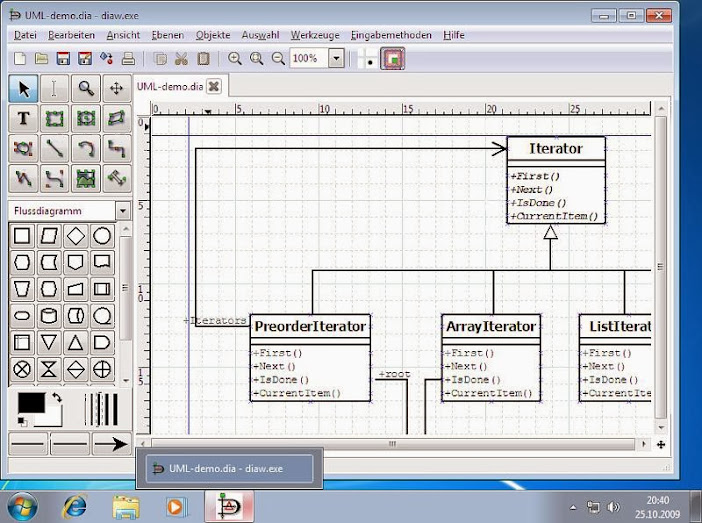


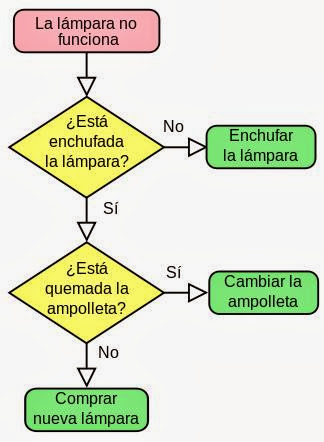


muuchas gracias....
ResponderBorrarGracias a usted por su comentario :)
Borrar¿Se puede añadir algun encabezado y pie de pagina?
ResponderBorrarSolo manualmente, utilizando la opción de cuadro de texto y quitándole los bordes. La orientación se puede calcular con el modo de vista de impresión. Si no también se puede exportar como imagen y añadirse un encabezado y pie con Paint, o pegar la imagen en Word y ponérselos ahí. Salu2
Borrar